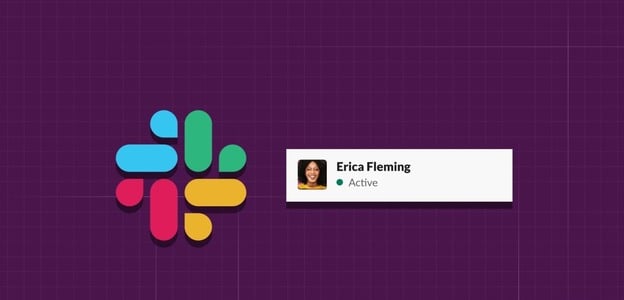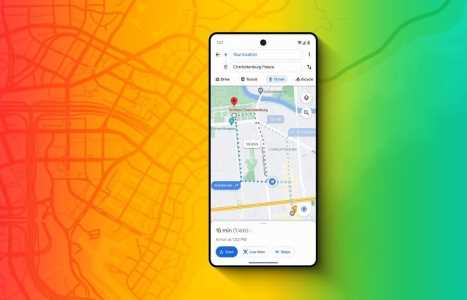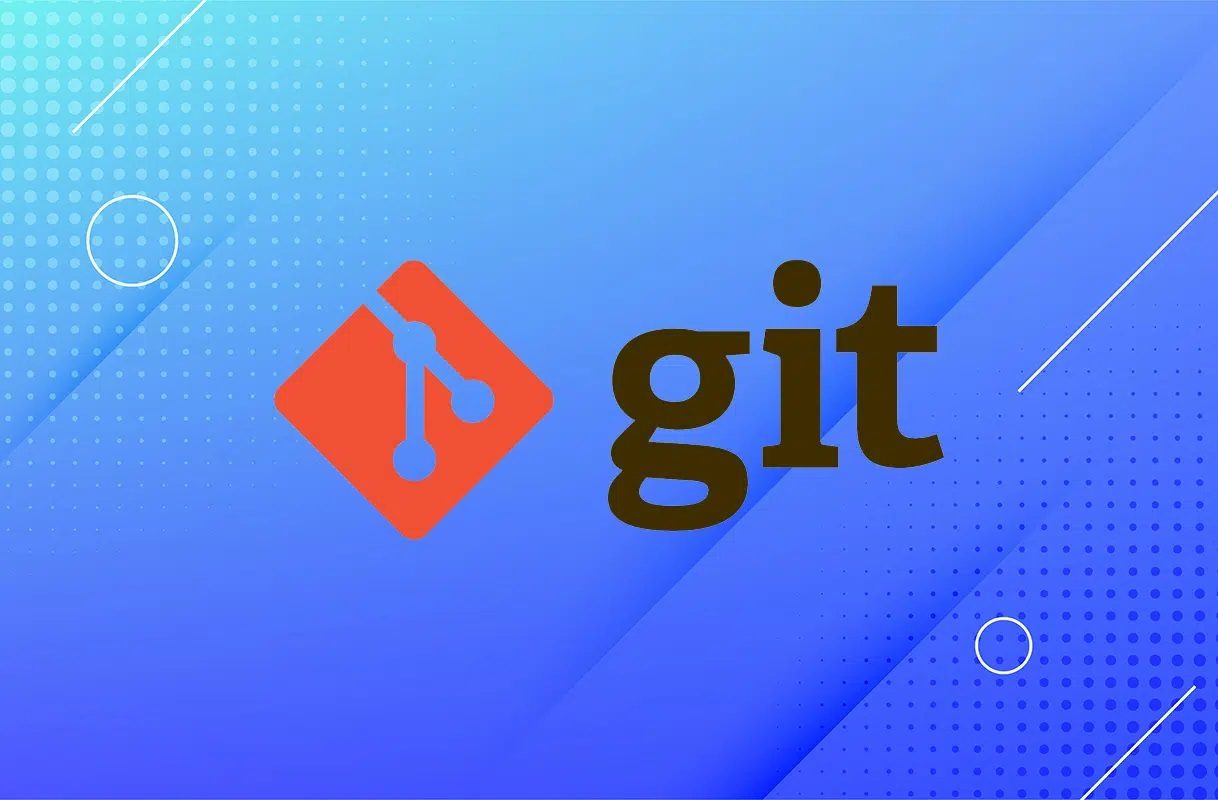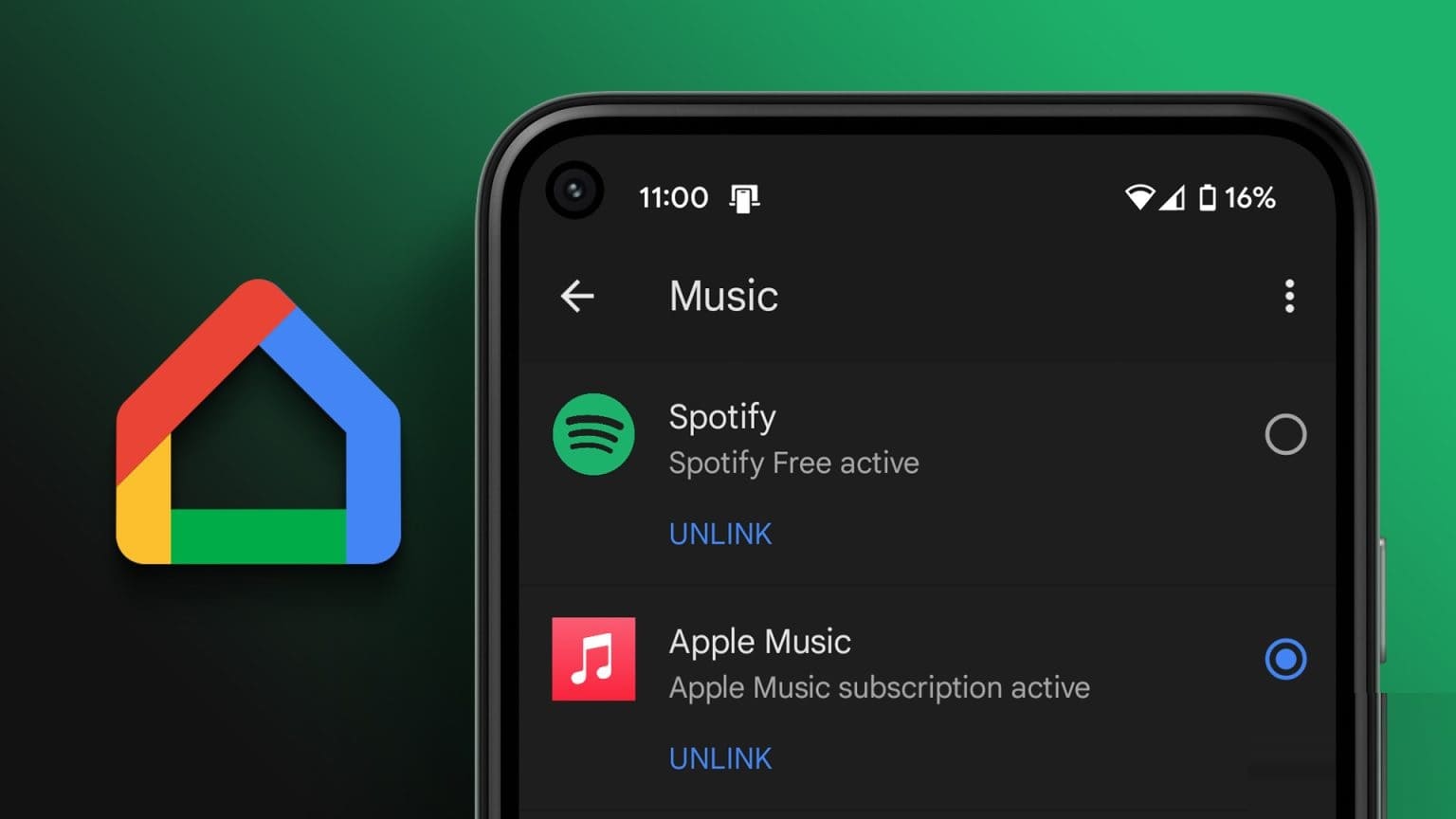Você pode instalar o aplicativo Amazon Prime Video no seu iPhone ou dispositivo Android e assistir ao seu conteúdo favorito em qualquer lugar. Você pode alterar a qualidade do vídeo manualmente em seu dispositivo se não estiver obtendo boas velocidades de internet em sua localização atual. Mas imagine que você precisa se lembrar dos fones de ouvido, mas deseja continuar assistindo ao conteúdo. Neste caso, você pode Ative ou desative as legendas no aplicativo Prime Video. Continue lendo, este artigo irá sugerir soluções para legendas que não funcionam no aplicativo Amazon Prime Video no iPhone e Android.
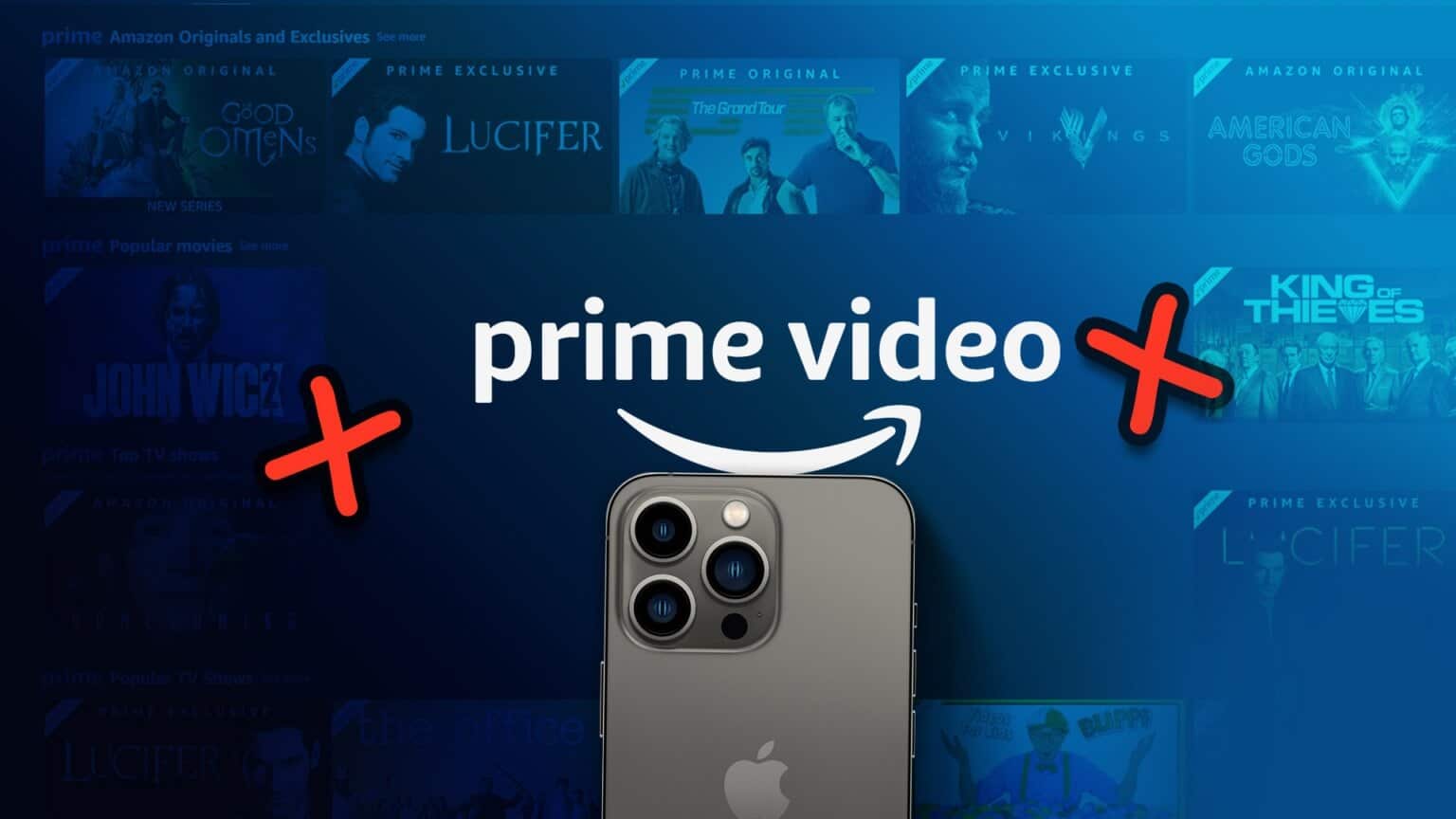
1. Ative as legendas no aplicativo PRIME VIDEO
Recomendamos primeiro verificar se o filme ou programa de TV que você está assistindo no Prime Video tem legendas ativadas. Você pode não perceber, mas pode ser necessário ativar manualmente as legendas para o conteúdo que está assistindo.
Passo 1: Abrir Aplicativo Prime Video no seu iPhone ou dispositivo Android.

Passo 2: Localizar Título de um filme ou programa de TV E comece a correr.
Etapa 3: Clique em ícone de tradução No canto superior direito.
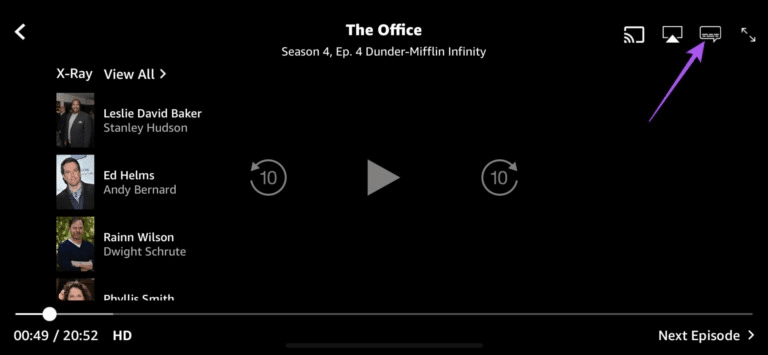
Passo 4: Localizar Idioma da tradução De Menu de opções.
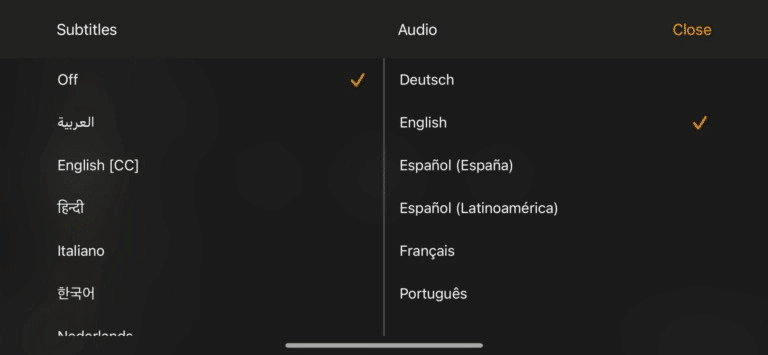
2. ATIVAR LEGENDA
Se o aplicativo Prime Video não estiver exibindo legendas no seu dispositivo iPhone ou Android, verifique se as legendas estão habilitadas para o seu dispositivo. As legendas também são destinadas a usuários surdos ou com deficiência auditiva.
Ativar legendas e legendas ocultas no iPhone
Passo 1: Abrir Aplicativo de configurações No seu iPhone.
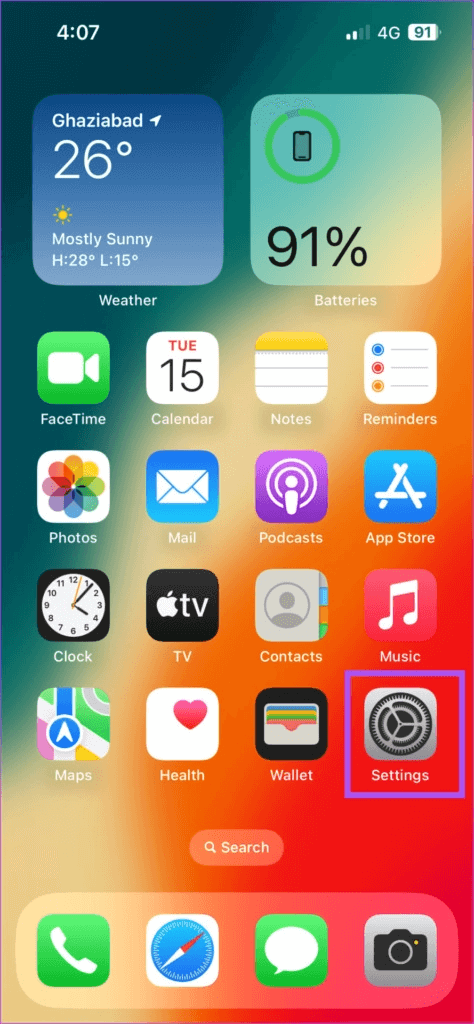
Passo 2: Role para baixo e toque Acessibilidade.
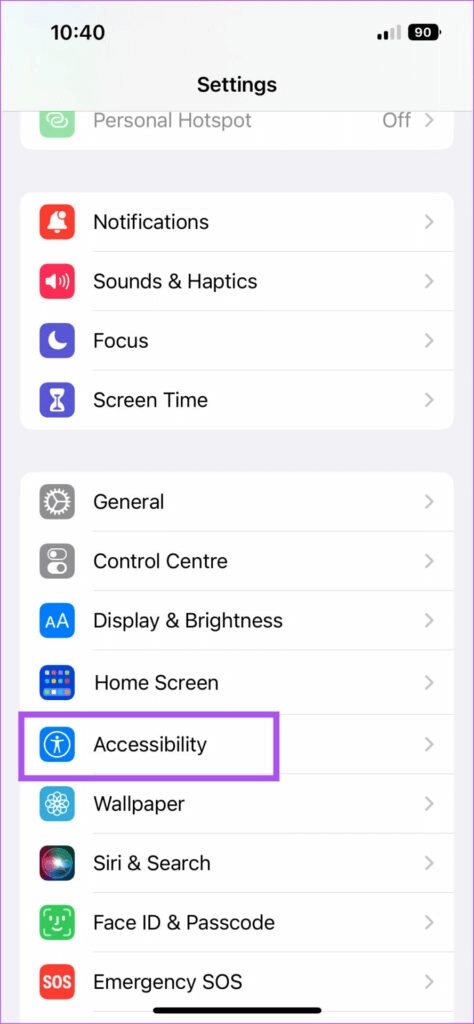
Etapa 3: Role para baixo e toque Tradução e anotações.
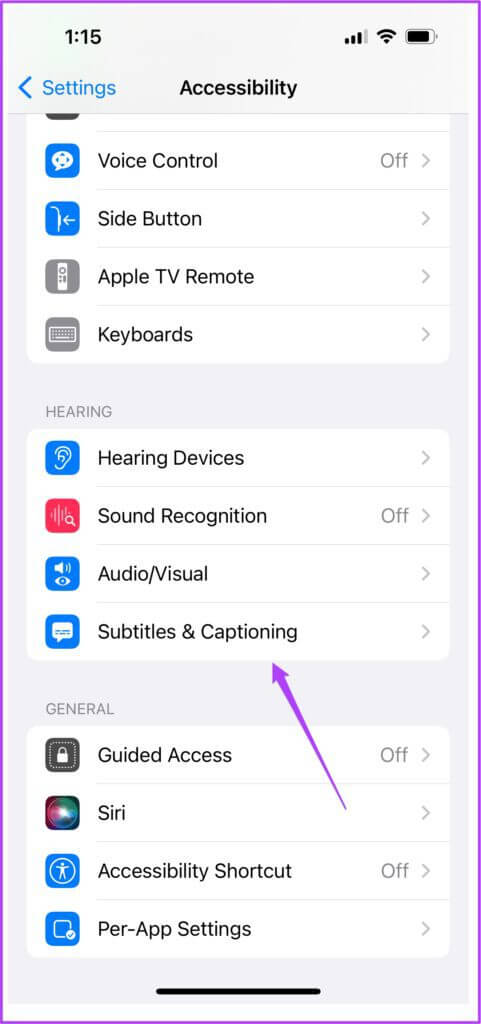
Passo 4: Clique em botão de troca ao lado de comentários fechados + DSD para habilitá-lo.
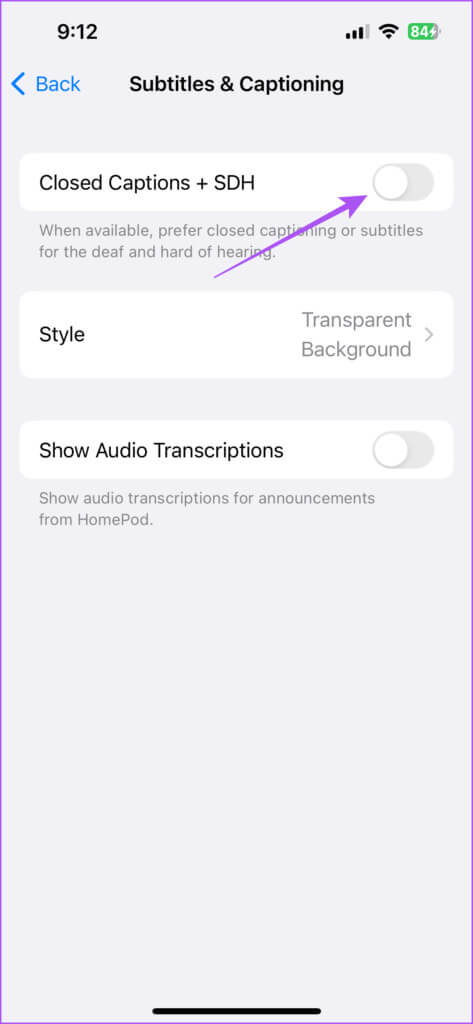
Passo 5: Fechar Aplicativo de configurações E aberto Prime Video Para verificar se o problema foi resolvido.

Ativar legendas e legendas ocultas no Android
Passo 1: Abrir Aplicativo de configurações Em seu telefone Android.
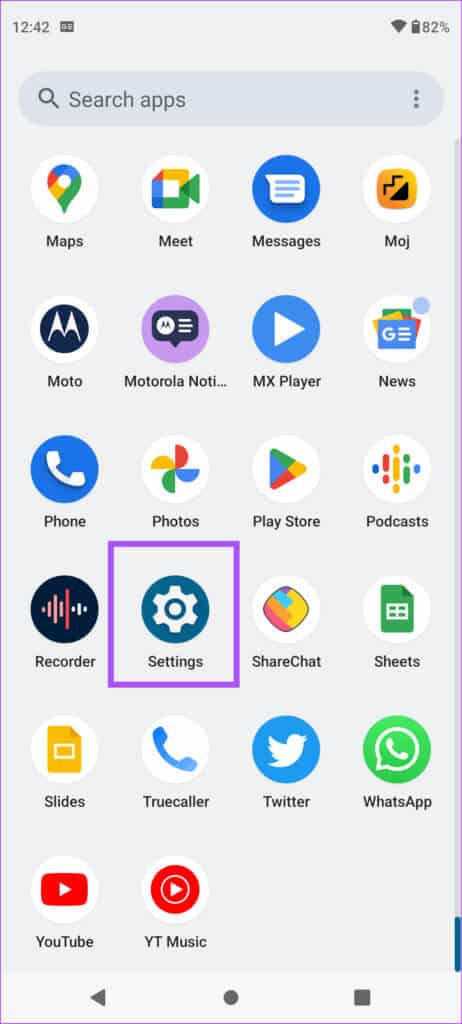
Passo 2: Role para baixo e toque Acessibilidade.
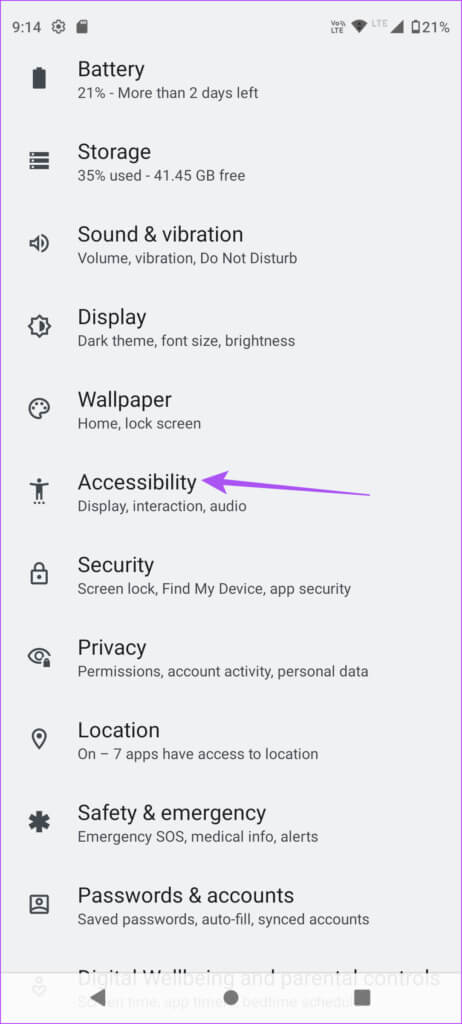
Etapa 3: Role para baixo e toque Preferências de legenda.
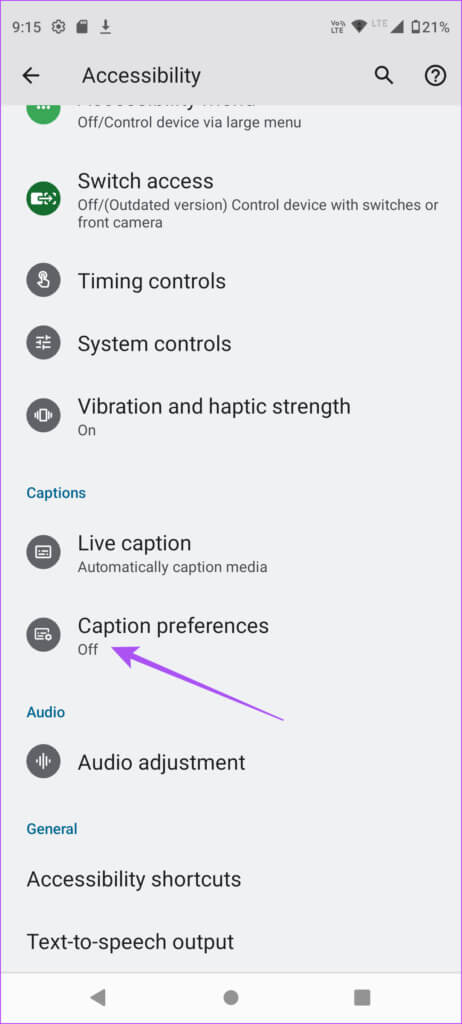
Passo 4: Clique em botão de troca próximo a Mostrar legendas.
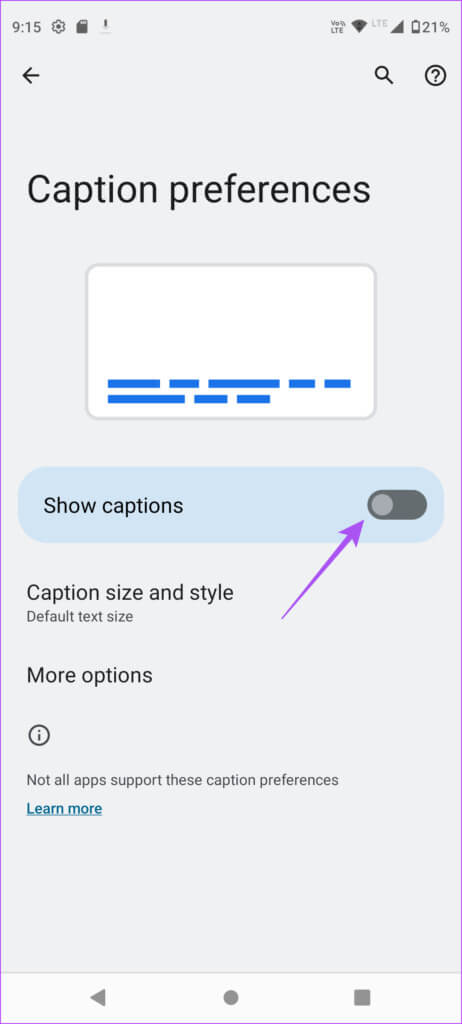
Passo 5: Fechar Configurações E aberto Prime Video Para verificar se o problema foi resolvido.
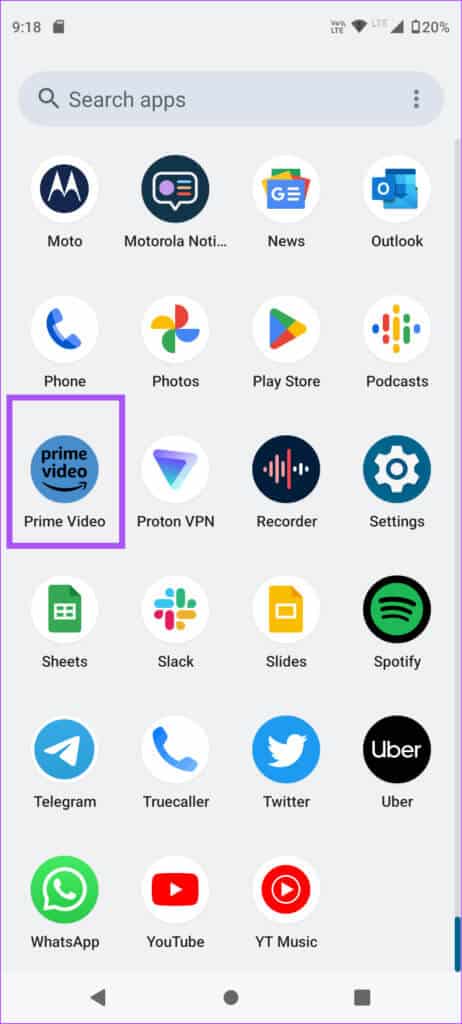
Você também pode Mude a cor da legenda no Amazon Prime Video.
3. Saia do aplicativo e reinicie o aplicativo PRIME VIDEO
Se você ainda estiver enfrentando o problema, pode forçar o encerramento e reiniciar o aplicativo Prime Video para começar de novo no seu iPhone ou dispositivo Android. Isso recarregará todo o conteúdo do aplicativo e ajudará a corrigir o problema.
Forçar encerramento e reinício no iPhone
Passo 1: على tela principal -Deslize para cima e segure para revelar janelas de aplicativos em segundo plano.
Passo 2: Deslize para a direita para pesquisar Aplicativo Prime Video. Em seguida, deslize para cima para forçar o encerramento do aplicativo.
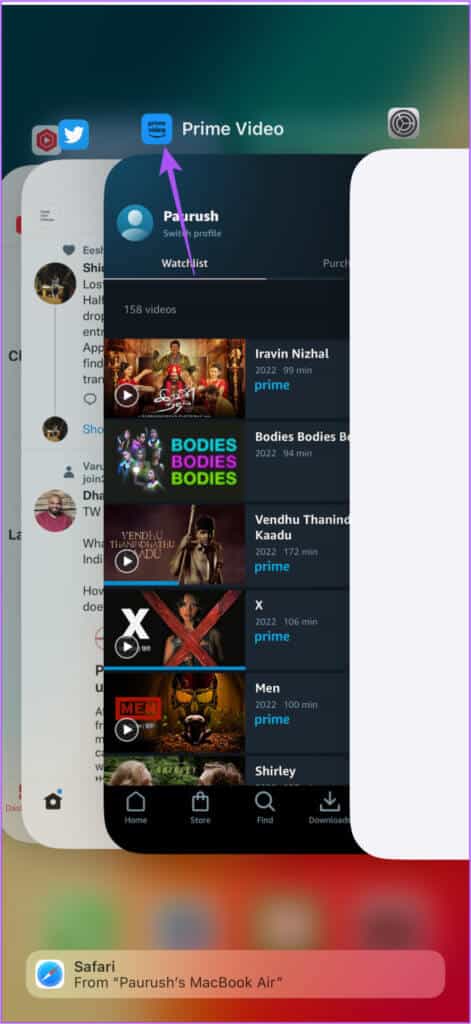
Etapa 3: Reiniciar Prime Video E verifique se o problema foi resolvido.

Forçar encerramento e reinício no Android
Passo 1: Pressão longa Ícone do aplicativo Prime Video E clique em Ícone de informações do aplicativo.
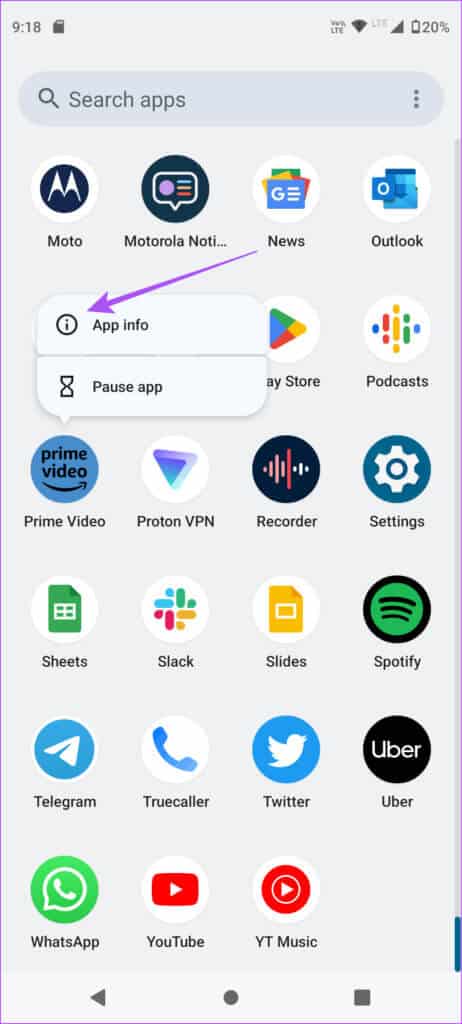
Passo 2: Clique em Força Parada
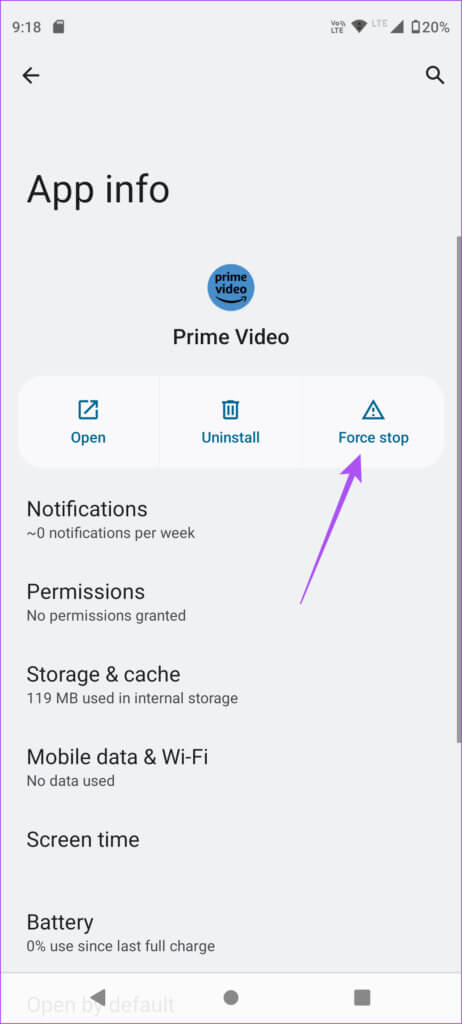
Etapa 3: Clique em Está bem Para confirmação.
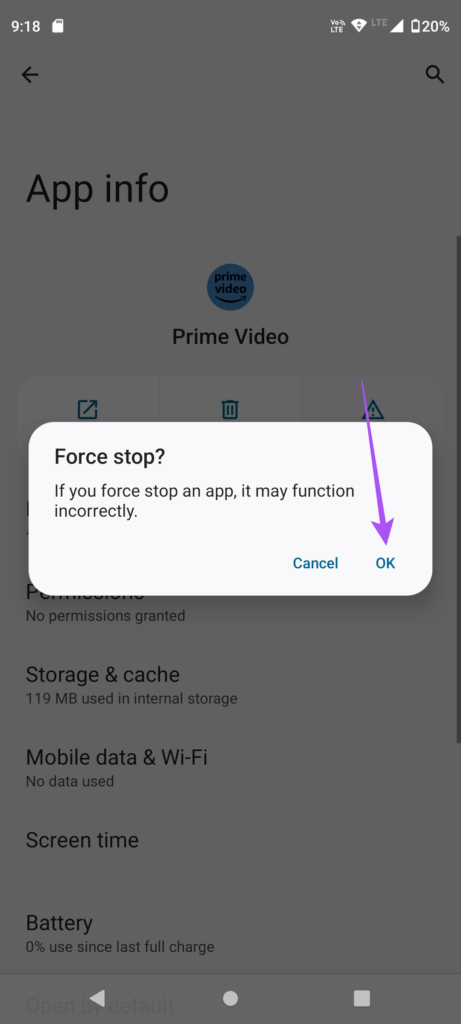
Passo 4: Fechar Informação do aplicativo e reinicie Aplicativo Prime Video Para verificar se o problema foi resolvido.
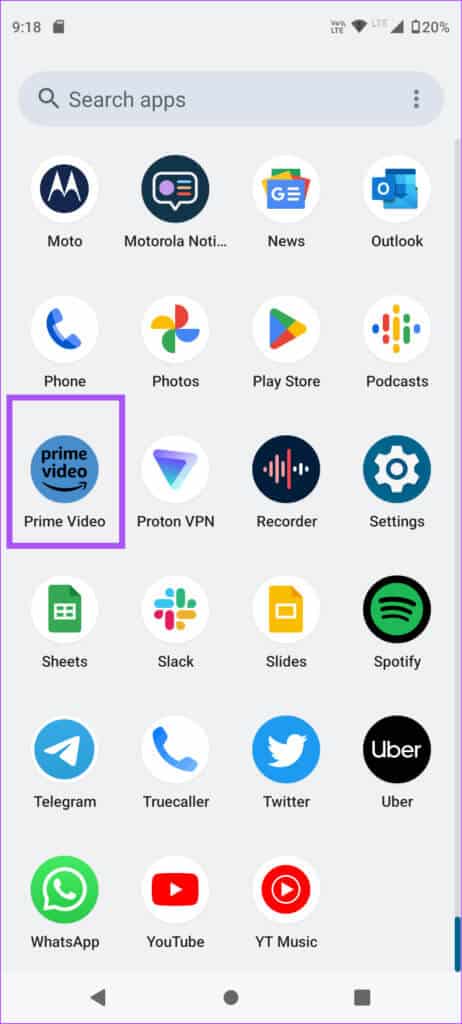
4. Registre seu dispositivo novamente
Você pode entrar em sua conta Prime Video com vários dispositivos. Quando você faz login com um dispositivo, ele é conectado à sua conta da Amazon. Você pode remover o dispositivo e registrá-lo novamente para verificar se isso resolve o problema. É exatamente como você esquece um dispositivo Bluetooth e tenta conectá-lo novamente ao seu iPhone ou dispositivo Android.
Você pode ler nosso post sobre Como remover dispositivos registrados do Amazon Prime Video.
Feito isso, abra o aplicativo novamente no seu iPhone ou dispositivo Android, faça login com sua conta da Amazon e verifique se o problema foi resolvido.
5. ATUALIZAÇÃO DO APLICATIVO PRIME VIDEO
O último recurso é atualizar a versão do aplicativo Prime Video no seu iPhone ou dispositivo Android. Isso eliminará bugs ou falhas que causam problemas de tradução. Você pode usar os links a seguir para atualizar o aplicativo em seu dispositivo.
Atualização do Prime Video no Android
Atualização do Prime Video no iPhone
Usar legendas em PRIME VIDEO
Como assistimos principalmente o conteúdo em plataformas de streaming como o Prime Video, ativar a legenda é sempre uma boa opção para entender o que está acontecendo na tela. E se você quiser assistir a um show ou filme com seus amigos, você sempre pode Crie uma Watch Party do Amazon Prime Video.